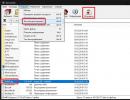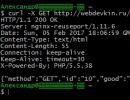Comment exécuter le jeu d'ombres NVIDIA. NVIDIA ShadowPlay c'est quoi ce programme au démarrage ? Gestion du logiciel Comment utiliser ShadowPlay
L'enregistrement du gameplay et de divers types de manipulations sur le bureau n'est pas le problème le moins pertinent pour les personnes impliquées dans les blogs sur le thème des jeux vidéo, les créateurs de leçons pédagogiques, de tutoriels et de procédures pas à pas. Si la situation avec la création de captures d'écran est plus simple et qu'elles sont obtenues à l'aide d'outils standard du système d'exploitation à l'aide de la touche « Print Scrin », alors le sujet de l'enregistrement de vidéos légères de bonne qualité n'a pas été entièrement divulgué et nécessite une analyse minutieuse.
Enregistrer le gameplay n'est pas facileCe problème peut être résolu à la fois par le programme du fournisseur direct de cartes vidéo NVIDIA (ShadowPlay) et en utilisant des logiciels de fabricants tiers (Bandicam, PlayClaw, etc.). Dans cet article, nous nous attarderons en détail sur la première option et tenterons de décrire en détail chaque aspect associé à l'utilisation de ShadowPlay.
Paramètres et exigences pour que le programme fonctionne
Avant de procéder à une utilisation directe, il serait raisonnable d'examiner attentivement les exigences que le programme impose au matériel.
Rappelons que shadowplay est fourni et installé automatiquement avec Experience, ce qui implique déjà qu'il n'est pas destiné aux cartes AMD ! Même si vous possédez une carte NVIDIA, cela ne garantit pas la possibilité d'utiliser le shadowplay comme moyen d'enregistrement vidéo de jeu ou de diffusion en ligne sur Twitch.
shadowplay est livré et s'installe automatiquement avec NVIDIA GeForce ExperienceOui, Experience fonctionnera même sur une carte intégrée primitive, mais pour utiliser toutes les capacités (telles que l'optimisation des jeux nvidia ou l'enregistrement vidéo), la carte vidéo doit absolument appartenir à la série GeForce GTX :
- 600M (pas tous les modèles) ;
- 700 M ;
- 800 M ;
- Titan.
Sur les appareils de la série 500M - 400M, l'optimisation du jeu est disponible, et pour le reste, seule la fonction de recherche et de mise à jour des dernières versions des pilotes est disponible, alors ne soyez pas surpris si shadowplay ne fonctionne pas sur un ordinateur portable.
Mais le matériel ne se limite pas à une simple carte vidéo, et pour que l'utilitaire fonctionne pleinement, vous aurez besoin d'un processeur moderne (AMD Athlon II, Phenom II, FX ; Intel Core 2 Duo, i3, i5, i7 ou supérieur), 2 Go de RAM, un écran avec pas moins de 1024×768. Vous avez également besoin de quelques dizaines de mégaoctets d'espace disque et, bien sûr, d'Internet.
En termes de logiciel, l'installation d'Experience nécessitera au moins Windows XP SP3, cependant, en raison du manque de support officiel de DirectX 11 sous XP, le programme ne fonctionnera qu'avec des pilotes. Les systèmes comme Win7 et versions ultérieures prennent en charge DirectX 11 Runtime, il ne devrait donc y avoir aucun problème ici. Quant à Vista avec son DirectX 10 intégré, tout est réglé en installant la version 11.
Une raison très courante pour laquelle l'expérience Geforce ne démarre pas est un problème avec Net Framework (ou son absence), qui est généralement résolu avec succès en réinstallant (ou en installant) Net Framework. Si GeForce Experience ne s'ouvre pas même après cela, vous devez supprimer tous les logiciels NVIDIA et essayer de les réinstaller.
L'expérience Geforce ne démarre pas - problème avec Net Framework (ou son absence)Utilisation et paramètres de ShadowPlay
Comme indiqué précédemment, le programme shadowplay est livré avec GeForce Experience, donc pour activer shadowplay nvidia et démarrer l'enregistrement, vous devez d'abord ouvrir Experience, puis lancer le bouton avec l'image d'une caméra et les mots « ShadowPlay ». Cependant, avant de commencer à enregistrer quoi que ce soit, il est conseillé d'examiner les options et de tout configurer de manière appropriée.
Il y a 3 sections principales avec des paramètres : « Mode », « Qualité » et « Son ». Le premier point est responsable de la manière dont le processus de jeu sera enregistré :
- En arrière-plan. L'enregistrement est en cours et lorsque vous appuyez sur les touches de raccourci, une période de temps prédéterminée de la vidéo sera enregistrée dans un fichier (les 5 dernières minutes (par défaut) ou toute autre période qui sera spécifiée dans l'élément « durée d'enregistrement en arrière-plan »).
- En mode manuel. Comme son nom l'indique peut-être déjà, la procédure d'enregistrement est activée manuellement à l'aide de touches de raccourci et se poursuit jusqu'à ce que l'utilisateur l'arrête manuellement. Un fichier vidéo est également créé en appuyant sur une combinaison de touches de raccourci.
- Contexte et manuel.
- Diffusé sur Twich. Il suffit d'installer Shadowplay, de se connecter à Internet et puis, en plus de l'enregistrement local sur votre ordinateur, l'utilisateur a la possibilité de diffuser en direct son jeu, ce qui sera très pratique pour les joueurs et blogueurs populaires.
Vient ensuite la section « Qualité », ici nous disposons de paramètres pour définir le débit binaire (Mbit/sec) et le framerate (FPS). Vous pouvez utiliser les paramètres par défaut ou les modifier à votre discrétion.
Paramètres de réglage du débit binaire (Mbit/sec) et du framerate (FPS)En plus de l'enregistrement vidéo, nvidia shadowplay est également un moyen de capturer un flux audio, qui peut être obtenu soit directement depuis le jeu, soit depuis l'entrée audio (si vous allumez le microphone), ou toute autre source disponible de votre choix. .
Si shadowplay n'enregistre pas ou si l'enregistrement ne répond pas aux exigences nécessaires, vous pouvez également consulter la section « Paramètres » de l'utilitaire GeForce Experience, où se trouvent les paramètres qui vous permettent de : modifier le dossier de sauvegarde des fichiers enregistrés, activer l'enregistrement non seulement des jeux, mais aussi uniquement du bureau et de toutes les manipulations sur celui-ci, créez un effet « image dans image » en affichant la vidéo d'une webcam dans une petite fenêtre, configurez le microphone en mode Push-to-talk et bien plus encore.
Avantages et inconvénients du programme
Le programme est fourni gratuitement par le fabricant de l'équipement, ce qui est plus pratique et meilleur que l'installation de logiciels supplémentaires et également payants provenant de développeurs tiers. Les avantages incluent l'enregistrement de vidéos de haute qualité avec une résolution de 2,5K (2560×1440 ou 2560×1600) et le démarrage automatique du programme avec Windows (shadow play au démarrage du système).
De plus, l'enregistrement et l'encodage vidéo sont effectués à l'aide de la carte vidéo, sans charger le processeur, sans occuper de RAM et en même temps, pratiquement sans affecter les performances du jeu en cours d'exécution.
VOIR LA VIDÉO
Malheureusement, en plus des avantages, comme partout ailleurs, il existe certains inconvénients, par exemple, les paramètres NVIDIA ne sont pas enregistrés ou lors de l'utilisation d'un microphone sans raison apparente, et parfois shadowplay n'enregistre pas du tout le jeu. Un autre problème courant est l'apparition de plusieurs compteurs FPS à la fois au lieu d'un, ou le fait que nvidia geforce experience ne voit pas le jeu.
Si, malgré le plein respect des exigences décrites ci-dessus, Geforce Experience ne fonctionne toujours pas sur l'ordinateur, personne n'interdit de télécharger et d'installer un autre utilitaire ayant un objectif similaire auprès d'un développeur tiers.
Nvidia GeForce Shadowplay présente deux avantages principaux : une utilisation optimale des ressources informatiques et la possibilité d'enregistrer des vidéos des dernières minutes du jeu. Vous pouvez télécharger l'application gratuitement, mais votre ordinateur doit répondre à la configuration système requise. De plus, pour utiliser Shadowplay et pour l'installer, vous avez besoin de GeForce Experience.
Fonctionnalités de configuration et d'utilisation du programme Shadowplay.
Avantages :
- enregistrement des dernières minutes ;
- belle optimisation.
Défauts:
- parfois, cela ne fonctionne pas correctement.
Nvidia répond aux demandes des consoles de nouvelle génération en proposant ShadowPlay dans le cadre de l'application GeForce Experience. Le programme vous permettra d'enregistrer automatiquement un maximum de 20 minutes de jeu. La vidéo est enregistrée sur votre disque dur. Lorsque vous appuyez sur la combinaison de touches appropriée, un fichier est automatiquement créé, qui peut ensuite être modifié dans des programmes tiers. Le tout est basé sur le codec H.264 intégré aux cartes des familles GTX 600 et 700, et prend en charge tous les jeux basés sur la bibliothèque DirectX 9. Les enregistrements sont même créés à 1920x1080 et 60 images par seconde, mais la qualité peut être modifiée. répondre à vos besoins et à vos propres exigences.
Dispositif de préhension optimal
Le deuxième atout de Shadowplay est qu'il utilise la même technologie d'optimisation des ressources système que les cartes vidéo GeForce. Par conséquent, peu importe les exigences graphiques du jeu que vous enregistrez – il n’y aura pratiquement aucune baisse de fps ! Vos jeux se dérouleront sans problème et avec la meilleure qualité possible. En ce sens, Shadowplay est un meilleur choix que le légendaire Fraps. Définir le paramètre d’enregistrement le plus élevé signifie une baisse de liquidité de 5 à 10 pour cent. Pour Windows 7, la taille maximale du fichier est de 4 Go, Windows 8 supprime cette limitation. Les plans incluent également la publication automatique du jeu en ligne sur le site Web de Twitch.

Caractéristiques du jeu d'ombres :
- nouvelle option GeForce Experience, compatible avec les cartes GeForce 650 ou ultérieures ;
- un tampon de 10 à 20 minutes qui enregistre la progression du jeu ;
- légère diminution des performances ;
- La possibilité de diffuser le match en direct est en développement.
ShadowPlay gérera tous les jeux utilisant les bibliothèques DirectX 9 ou supérieures. L'image est enregistrée en haute résolution (jusqu'à 1920 x 1080 pixels) à 60 images par seconde. Avec les paramètres de qualité d'enregistrement les plus élevés (50 Mbps), cette fonctionnalité peut réduire les performances du jeu de 5 à 10 %, ce qui n'est pas beaucoup comparé aux programmes d'enregistrement populaires. De plus, vous n'avez plus besoin de stocker de nombreux fichiers vidéo volumineux sur votre disque dur pour essayer de capturer un bon moment.

ShadowPlay vous permet également d'enregistrer manuellement des jeux. La combinaison de touches Alt+F9 commencera à sauvegarder le jeu en cours sans limite de temps. Pour les systèmes Windows 7, ces fichiers ne peuvent pas peser plus de 4 Go, mais pour Windows 8, la limite concernera uniquement la quantité d'espace disque libre. Les fonctionnalités existantes de GeForce Experience incluent la mise à jour des pilotes graphiques et la recommandation de paramètres graphiques optimaux pour les derniers jeux.
Comment activer ShadowPlay
Après avoir redémarré le PC, de nombreux utilisateurs se demandent quel type de programme est inclus au démarrage. Tout d'abord, vous avez besoin d'une carte vidéo compatible avec la fonction Shadowplay. Cette option n'est disponible que sur les cartes graphiques GeForce GTX 600, 700 et 900 ou pour les ordinateurs portables - sur les modèles 600M, 700M, 800M et 900M. L'étape suivante consiste à s'assurer que le logiciel GeForce Experience est installé. Cela fait partie du package de pilotes GeForce GameReady et doit être installé par défaut. GeForce Experience se trouve dans le menu Démarrer. Sinon, il peut être téléchargé séparément depuis le site officiel.

Configuration de NVIDIA ShadowPlay
Comment activer Shadowplay ? Après avoir activé le programme, cliquez sur le bouton « Shadowplay » dans le coin supérieur droit de la fenêtre. Une fenêtre ShadowPlay apparaîtra, vous permettant d'activer cette fonctionnalité et de configurer ses paramètres. Tout d'abord, nous devons activer ShadowPlay - pour ce faire, cliquez sur le commutateur sur le côté gauche de la fenêtre. Sélectionnez ensuite le mode d'enregistrement. Les modes suivants sont disponibles :
- Manuel – l'enregistrement est activé et arrêté à l'aide d'un bouton du clavier. Jusqu'à ce que nous fassions cela, le programme n'enregistrera rien. Ce mode fonctionne comme un logiciel d'enregistrement classique - Fraps ou Bandicam.
- Shadow – ShadowPlay enregistre en continu nos progrès et stocke jusqu'à 20 minutes du dernier jeu dans la mémoire temporaire. La vidéo sera enregistrée après avoir appuyé sur les touches de raccourci. Cette option a l’avantage de conserver une partie du gameplay que nous n’avions pas encore prévu d’enregistrer.
- Shadow & Manual – une combinaison des modes décrits ci-dessus. ShadowPlay réalise un enregistrement permanent dans la mémoire temporaire, et si nous voulons sauvegarder, par exemple, les 20 dernières minutes, il suffit d'appuyer sur la touche appropriée. Dans le même temps, le mode d'enregistrement normal est également disponible, activé par un autre bouton, afin que des vidéos normales puissent être enregistrées à tout moment en réglant le début et la fin de l'enregistrement.
- Le mode Twitch n'enregistre pas la vidéo sur le disque, mais la diffuse sur une chaîne sur Twitch.TV. Vous devez d'abord vous inscrire sur Twitch et passer par l'authentification de la chaîne.

De plus, vous pouvez choisir la qualité de la vidéo enregistrée (plus la qualité est élevée, plus la taille du fichier vidéo est grande) et le mode - ShadowPlay ne peut enregistrer que l'audio ("Dans le jeu") ou la voix du microphone, ce qui est utile lorsque nous envisageons de créer un enregistrement avec commentaire. Si vous choisissez le mode ombre, dans le champ « Shadow Time », vous pouvez choisir le nombre de minutes du dernier jeu que vous souhaitez sauvegarder.
L'étape suivante consiste à configurer vos raccourcis clavier et à enregistrer l'emplacement. Pour ce faire, cliquez sur le bouton d'engrenage juste en dessous du commutateur Shadowplay. Des paramètres apparaîtront dans lesquels, dans les champs correspondants, vous pourrez définir des combinaisons de boutons qui activent le démarrage et l'arrêt de l'enregistrement ou la sauvegarde des dernières minutes du mode ombre.
Un peu plus bas, vous pouvez sélectionner le lecteur et le dossier dans lesquels nos supports vidéo doivent être enregistrés. En plus de l'emplacement de sauvegarde, il vaut également la peine de spécifier un répertoire pour les fichiers temporaires - si vous disposez de peu d'espace sur votre lecteur C, l'écriture peut être limitée, donc dans les deux champs, il vaut la peine de spécifier un lecteur et un répertoire disposant de suffisamment de mémoire . Si vous le souhaitez, vous pouvez ajouter une image d'une webcam à l'enregistrement. Dans les paramètres, il existe des options pour la taille et l'emplacement sur l'écran où l'image doit être affichée.
Nvidia GeForce Shadowplay ne fonctionne qu'avec les cartes GeForce GTX 600 et 700 et uniquement sur les ordinateurs personnels. Malheureusement, GeForce Shadowplay pose de nombreux problèmes et plante parfois. Malgré le fait que le programme a depuis longtemps quitté la phase de test bêta, il génère toujours de nombreuses erreurs, se lance de manière incorrecte et n'enregistre parfois pas même après avoir été allumé. Malgré les problèmes mentionnés ci-dessus, Nvidia GeForce Shadowplay vaut vraiment la peine d'être essayée par tous les joueurs. Tout d’abord parce que ce logiciel est gratuit.
Dans cet article, nous allons non seulement vous expliquer comment fonctionne la technologie d'enregistrement vidéo de jeu ShadowPlay, mais également tester son efficacité par rapport aux applications Fraps et Bandicam.
Les éditeurs tiennent à remercier MSI pour avoir aimablement fourni une carte vidéo pour les tests.
Principe d'opération
L'idée de l'enregistrement vidéo d'une vidéo de jeu en elle-même n'est pas nouvelle : elle peut être implémentée à la fois matériellement et logiciellement. Dans le premier cas, vous devrez dépenser de l'argent pour une carte de capture vidéo, et dans le second, vous devrez supporter une diminution des fréquences d'images dans les jeux (la compression vidéo charge le processeur) ou avec un volume vidéo important fichiers (sans compression). La société, en utilisant la technologie d’enregistrement vidéo ShadowPlay, a résolu les deux problèmes mentionnés ci-dessus.
Ainsi, ShadowPlay est pris en charge par les cartes vidéo de bureau à partir des GeForce GTX 650 Ti, GTX 750 et GTX 960, ainsi que par les anciens modèles de cartes vidéo d'ordinateurs portables. L'enregistrement vidéo est réalisé à l'aide de l'encodeur vidéo matériel NVENC intégré aux puces graphiques NVIDIA basées sur les architectures Kepler et Maxwell. Vous pouvez activer ShadowPlay dans les paramètres de l'application GeForce Experience. Pour que ShadowPlay fonctionne, vous devez disposer d'au moins un processeur quad-core (Intel Core i3 ou AMD Athlon X4), sinon le bouton d'alimentation sera inactif.

Dans les paramètres ShadowPlay, vous pouvez sélectionner la qualité vidéo (résolution d'écran HD, FullHD 2K ou 4K, fréquence d'images 30 ou 60 et débit binaire de 10 à 50 Mbps), l'enregistrement audio (uniquement depuis le jeu ou en plus depuis un microphone), les modes d'enregistrement. (à partir du moment où vous appuyez sur le bouton de démarrage ou enregistrez les cinq dernières minutes du jeu) et, enfin, affichez la vidéo de la webcam dans le coin de l'écran. Ce dernier est pertinent pour les flux via Twitch, que la technologie ShadowPlay prend également en charge. ShadowPlay peut également enregistrer des vidéos à partir du bureau, ce qui peut être utile pour créer des didacticiels vidéo sur l'utilisation de logiciels difficiles à apprendre.
Essai
Nous avons décidé de comparer les performances de ShadowPlay avec deux applications populaires pour l'enregistrement vidéo de jeux - Fraps et Bandicam, toutes deux payantes (dans les versions gratuites, un filigrane est affiché sur la vidéo). Les tests ont été effectués sur un ordinateur équipé d'un processeur Intel Core i3-4130 et d'une carte vidéo NVIDIA de dernière génération – GTX 960 Gaming 2G.
Des mesures d'images fréquentes ont été prises dans le tout nouveau jeu The Witcher 3, dont la clé de licence a été aimablement fournie par le magasin de distribution numérique Gamasaur. Paramètres graphiques "Élevé", paramètres de post-traitement "Moyen".
Ce programme est installé avec le package de pilotes standard de NVIDIA. Dans le même temps, le service public a de nombreuses fonctions, comme l'enregistrement vidéo en streaming de bonne qualité, la diffusion sur le réseau mondial, le tournage d'actions sur le bureau. C'est un bon programme gratuit qui peut faire beaucoup de choses utiles. L'article décrira toutes les fonctions utiles.
L'utilitaire sera installé automatiquement dès que l'utilisateur téléchargera les pilotes depuis le site officiel. L'application est disponible pour les cartes vidéo GTX600 et supérieures. Une liste complète de la configuration système requise peut être trouvée sur la page du développeur.
Comment enregistrer une vidéo à l'aide de Nvidia GeForce Experience
Dans les versions précédentes du programme, des options telles que l'enregistrement vidéo et l'enregistrement de bureau étaient séparées et placées dans un élément distinct. Vous pouvez désormais le faire en utilisant un élément de menu, ce qui a légèrement augmenté la commodité d'utilisation du programme.
Pour utiliser cette fonction, vous devrez exécuter Expérience Nvidia GeForce, ce que vous pouvez faire en cliquant simplement dessus. Ensuite, vous devrez accéder aux paramètres, vous pouvez le faire en cliquant sur l'icône d'engrenage.
L'utilisateur peut être invité à créer ou à se connecter à un compte, ce qui est indispensable pour utiliser toutes les fonctionnalités de l'application. Auparavant, une telle exigence n'existait pas, mais dans les dernières versions, une telle restriction a été ajoutée.
La fonction responsable de l'enregistrement peut être appelée de la même manière que sur l'image, ou " Partager en superposition», « Superposition dans le jeu" Cela dépend de la version du logiciel et de la carte vidéo. L'enregistrement sur le bureau est activé séparément.
Une fois le paramètre activé, vous pouvez commencer l'enregistrement. Vous pouvez le faire en cliquant Alt+F9, vous pouvez également explorer les options en appelant le panneau d'enregistrement Alt+Z, dans lequel vous pouvez contrôler directement le processus. 
Pour ajuster la qualité du matériel enregistré, vous devez cliquer sur l'entrée et Aller aux paramètres.
Ici, vous pouvez ajuster les paramètres dont l'utilisateur a besoin. Pour le réglage et le réglage qualité sonore vous devez cliquer sur l'icône du microphone. Signe de la caméra est responsable de la webcam et peut également être utile à ceux qui réalisent des vidéos.
Lorsque vous activez l'option d'enregistrement, plusieurs paramètres deviendront disponibles. Au chapitre Confidentialité, vous pouvez activer le travail avec le bureau. Dans les combinaisons de raccourcis clavier, vous pouvez définir celles qui conviennent à l'utilisateur. Ils vous permettent de démarrer et de terminer le processus de prise de vue, de sauvegarder le dernier segment et bien plus encore. 
Fonctionnalité et principaux avantages de l'application
Nous parlerons ici plus en détail des modes de fonctionnement et du fonctionnement de l'application.
Tout d'abord, l'utilisateur doit configurer le mode. DANS arrière-plan, la prise de vue s'effectue en continu et un petit morceau d'enregistrement (5 minutes par défaut) est enregistré lorsque vous appuyez sur une combinaison de touches. Convient à ceux qui, par exemple, jouent à des jeux et souhaitent conserver uniquement les moments les plus intéressants. Peut être mis en place mode manuel, alors l'enregistrement et sa résiliation devront être activés par l'utilisateur lui-même. 
Qualité vidéo et audio représente ce que dit le titre. L'utilisateur peut laisser les paramètres standard ou définir ceux dont il a besoin. Vous devez également configurer le son dans les paramètres. À savoir, comment enregistrer de l’audio et quand exactement enregistrer un microphone. Par défaut, il n'est enregistré que lorsque le bouton est cliqué. 
Vous pouvez également superposer widgets supplémentairesà la vidéo en cours de tournage.
L'utilitaire est entièrement gratuit et possède de nombreuses fonctionnalités ; chaque utilisateur pourra trouver des fonctions utiles et le personnaliser lui-même.
Dans cet article, nous expliquerons non seulement le fonctionnement de la technologie d'enregistrement vidéo de jeu NVIDIA ShadowPlay, mais testerons également son efficacité par rapport aux applications Fraps et Bandicam.
Les éditeurs tiennent à remercier la société d'avoir aimablement fourni la carte vidéo pour les tests.
Principe d'opération
L'idée de l'enregistrement vidéo d'une vidéo de jeu en elle-même n'est pas nouvelle : elle peut être implémentée à la fois matériellement et logiciellement. Dans le premier cas, vous devrez dépenser de l'argent pour une carte de capture vidéo, et dans le second, vous devrez supporter une diminution des fréquences d'images dans les jeux (la compression vidéo charge le processeur) ou avec un volume vidéo important fichiers (sans compression). NVIDIA a résolu les deux problèmes ci-dessus en utilisant la technologie d'enregistrement vidéo ShadowPlay.
Ainsi, ShadowPlay est pris en charge par les cartes vidéo de bureau à partir des GeForce GTX 650 Ti, GTX 750 et GTX 960, ainsi que par les anciens modèles de cartes vidéo d'ordinateurs portables. L'enregistrement vidéo est réalisé à l'aide de l'encodeur vidéo matériel NVENC intégré aux puces graphiques NVIDIA basées sur les architectures Kepler et Maxwell. Vous pouvez activer ShadowPlay dans les paramètres de l'application GeForce Experience.

Dans les paramètres ShadowPlay, vous pouvez sélectionner la qualité vidéo (résolution d'écran HD, FullHD 2K ou 4K, fréquence d'images 30 ou 60 et débit binaire de 10 à 50 Mbps), l'enregistrement audio (uniquement depuis le jeu ou en plus depuis un microphone), les modes d'enregistrement. (à partir du moment où vous appuyez sur le bouton de démarrage ou enregistrez les cinq dernières minutes du jeu) et, enfin, affichez la vidéo de la webcam dans le coin de l'écran. Ce dernier est pertinent pour les flux via Twitch, que la technologie ShadowPlay prend également en charge. ShadowPlay peut également enregistrer des vidéos à partir du bureau, ce qui peut être utile pour créer des didacticiels vidéo sur l'utilisation de logiciels difficiles à apprendre.
Essai
Nous avons décidé de comparer les performances de ShadowPlay avec deux applications populaires pour l'enregistrement vidéo de jeux - les deux sont payantes (dans les versions gratuites, un filigrane est affiché sur la vidéo). Les tests ont été effectués sur un ordinateur équipé d'un processeur NVIDIA et d'une carte vidéo de dernière génération.

De fréquentes mesures d'images ont été effectuées dans le tout nouveau jeu The Witcher 3, dont la clé de licence a été aimablement fournie par. Paramètres graphiques "Élevé", paramètres de post-traitement "Moyen".
The Witcher 3 sur MSI GTX 960 Gaming 2G
| 45 | 42 | 40 | 40 |